VMware虚拟机
- 安装VMware虚拟机软件;
- 设置5个虚拟机服务全部启动;
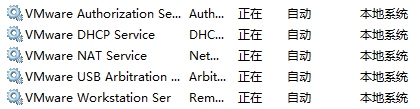
- 解决VMware虚拟机网络时长中断的问题。
CentOS6.4安装
- 内存1G、1个处理器1核配置即可;
- Ctrl+Alt切换键盘;
- 配置网络:选中自动连接;
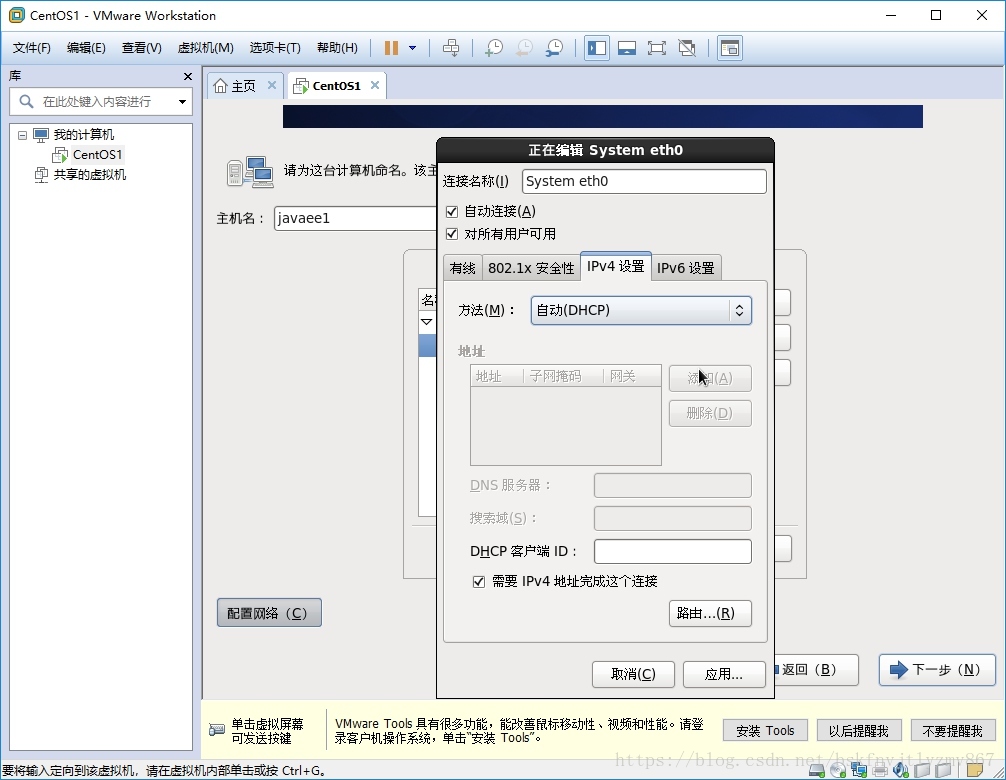
- 使用所有空间安装类型;
- 选择BasicServer,WebServer不仅支持JavaEE,而且支持PHP等。
Mac mini安装虚拟机
利用Vmware Fusion一直网络搭建不成功,安装过程中选择网络部分,一直是以太网被拔出。
退而求次选择了VirtualBox安装,VirtualBox倒是没有网络问题,主要是鼠标显示不出来,解决方案是:在新建虚拟机时,设置–显示–屏幕–Graphics Controller 里面需要选择 VBoxVGA方式。

网络配置选择桥接模式,即可获得局域网ip,或者配置NAT模式+端口转发。两种方案都可以,推荐桥接模式。参考:virtualbox连接ssh

SecureCRT
- 方便上传文件、复制文本;
- 新建会话,配置窗口样式、字体、编码;
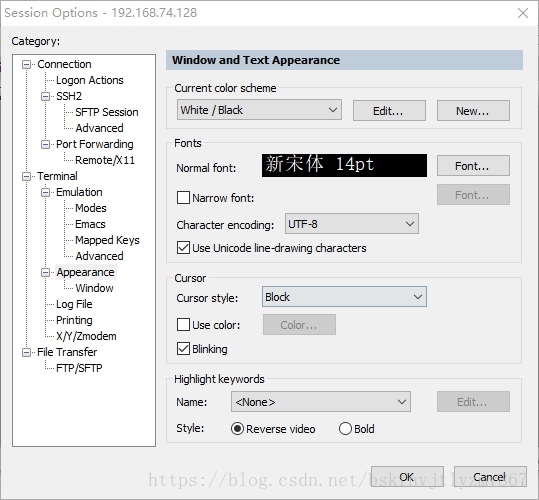
- 文件上传:Alt+P;
- 设置securecrt的主题颜色风格。
常用命令
- 文件浏览命令
- cat 文件名:快捷查看当前文件内容,适合含有少量信息的文件;
- more 文件名:分页显示文件内容,下一行(回车键)上一屏(b键)下一屏(空格键)退出(q);
- less -mM 文件名:分页显示行号,快捷键和more相同;
- tail -数字 文件名:快速查看文件后几行内容。
- 文件复制命令
- 复制文件:cp 需要复制的文件 复制的位置(或需要更改的名称)
- 复制目录:cp -r 需要复制的目录 复制的位置
- 查找命令
- find 目录名 -name 字符串
- 返回所有相关的文件名路径
- 文件移动、重命名:
- mv 原始文件名 修改文件名
- mv 文件名 移动目的地文件名
grep和管道命令
- grep 正则表达式,用于过滤搜索需要的字符串:grep 字符 文件
系统命令
- ps命令:提供对进程的查看 ps -ef|grep -i xxx
- kill命令:杀死进程 kill -9 pid号
压缩解压
- 压缩tar命令:tar -zvcf 压缩包名.tar.gz
- 解压命令: tar -zxvf 压缩包名.tar.gz
安装软件
- rpm命令:rpm -ivh 程序名(安装)、rpm -qa 程序名(本地程序查看)、rpm -e --nodeps 程序名(卸载)
- yum在线安装
CentOS安装JavaEE环境依赖
yum install glibc.i686
yum -y install libaio.so.1 libgcc_s.so.1 libstdc++.so.6
yum update libstdc++-4.4.7-4.e16.x86_64
yum install gcc-c++
yum install -y pcre pcre-devel
yum install -y zlib zlib-devel
yum install -y openssl openssl-devel
CentOS安装JDK
-
查看系统自带的openjdk:rpm -qa | grep -i java
-
卸载openjdk:
rpm -e --nodeps java-1.6.0-openjdk-1.6.0.0-1.50.1.11.5.el6_3.i686 rpm -e --nodeps java-1.7.0-openjdk-1.7.0.9-2.3.4.1.el6_3.i686 -
新建文件目录:mkdir -p /usr/local/java
-
上传安装包文件并解压至目录:tar -zxvf jdk-7u55-linux-i586.tar.gz -C /usr/local/java/
-
修改文件目录名称为jdk1.7:
-
配置环境变量:
vim /etc/profile # set java environment JAVA_HOME=/usr/local/java/jdk1.7 CLASSPATH=.:$JAVA_HOME/lib.tools.jar PATH=$JAVA_HOME/bin:$PATH export JAVA_HOME CLASSPATH PATH source /etc/profile
CentOS安装MySQL5.6
-
查看系统自带的Mysql:rpm -qa | grep -i mysql
-
卸载自带mysql:rpm -e --nodeps mysql-libs-5.1.66-2.el6_3.i68
-
安装Mysql服务端: rpm -ivh MySQL-server-5.6.22-1.el6.i686.rpm
-
安装Mysql客户端:rpm -ivh MySQL-client-5.6.22-1.el6.i686.rpm
-
启动Mysql服务:service mysql start
-
mysql5.6+版本查看初始密码:root文件夹下vim .mysql_secret
-
修改mysql密码:用初始密码登陆后直接输入SET PASSWORD = PASSWORD(‘1234’);
-
设置mysql服务开机自启:
chkconfig --add mysql chkconfig mysql on # 关闭自启 on换成off -
设置防火墙开启3306端口:
/sbin/iptables -I INPUT -p tcp --dport 3306 -j ACCEPT /etc/rc.d/init.d/iptables save -
开启远程服务:
grant all privileges on *.* to 'root' @'%' identified by '1234'; flush privileges;
CentOS安装Tomcat
-
创建目录:mkdir -p /usr/local/tomcats
-
解压tomcat压缩包至创建目录:tar -zxvf /root/apache-tomcat-7.0.57.tar.gz -C ./
-
重命名文件夹:mv apache-tomcat-7.0.57/ tomcat7_1
-
进入bin目录启动服务器:./startup.sh
-
设置防火墙开启8080端口:
/sbin/iptables -I INPUT -p tcp --dport 8080 -j ACCEPT /etc/rc.d/init.d/iptables save
CentOS安装Nginx
-
安装Nginx依赖包:参见 CentOS安装JavaEE环境依赖 部分
-
解压Nginx安装包:tar -zxvf nginx-1.14.0.tar.gz
-
创建一些配置目录:mkdir -p /var/temp/nginx
-
进入解压的nginx-1.14.0目录进行configure来生成makefile文件:
./configure \ --prefix=/usr/local/nginx \ --pid-path=/var/run/nginx/nginx.pid \ --lock-path=/var/lock/nginx.lock \ --error-log-path=/var/log/nginx/error.log \ --http-log-path=/var/log/nginx/access.log \ --with-http_gzip_static_module \ --http-client-body-temp-path=/var/temp/nginx/client \ --http-proxy-temp-path=/var/temp/nginx/proxy \ --http-fastcgi-temp-path=/var/temp/nginx/fastcgi \ --http-uwsgi-temp-path=/var/temp/nginx/uwsgi \ --http-scgi-temp-path=/var/temp/nginx/scgi -
编译:make
-
安装:make install
-
完成后在/usr/local/下存在nginx目录,进入sbin目录启动nginx:./nginx
-
查看启动状态:ps aux | grep nginx,应该有两个进程(master和worker)
-
开启防火墙:
/sbin/iptables -I INPUT -p tcp --dport 80 -j ACCEPT /etc/rc.d/init.d/iptables save -
关闭nginx:./nginx -s stop
-
刷新nginx的配置:./nginx -s reload
克隆虚拟机
- 参考:VMware 克隆 CenterOS 虚拟机
- 需要说明的是,完整克隆虽然磁盘占据更多,但是更独立。网络配置,不仅仅是桥接模式,NAT模式也需要修改mac。









 本文详细介绍了如何使用VMware虚拟机软件安装CentOS 6.4,并配置各项服务,包括网络设置、SecureCRT使用、常用Linux命令、JavaEE环境搭建及MySQL、Tomcat、Nginx的安装步骤。
本文详细介绍了如何使用VMware虚拟机软件安装CentOS 6.4,并配置各项服务,包括网络设置、SecureCRT使用、常用Linux命令、JavaEE环境搭建及MySQL、Tomcat、Nginx的安装步骤。
















 6460
6460

 被折叠的 条评论
为什么被折叠?
被折叠的 条评论
为什么被折叠?








